怎么设置笔记本电脑截图快捷键 电脑屏幕截图快捷键自定义设置
更新时间:2024-06-25 16:07:02作者:xtliu
在日常工作和学习中,截图是我们经常需要使用的功能之一,为了更高效地进行截图操作,设置笔记本电脑截图快捷键是非常必要的。通过自定义设置电脑屏幕截图快捷键,可以方便快捷地进行截图操作,提高工作效率和便利性。接下来我们就来了解一下如何设置笔记本电脑截图快捷键,让截图操作更加便捷。
操作方法:
1.首先在电脑开始菜单点击设置。
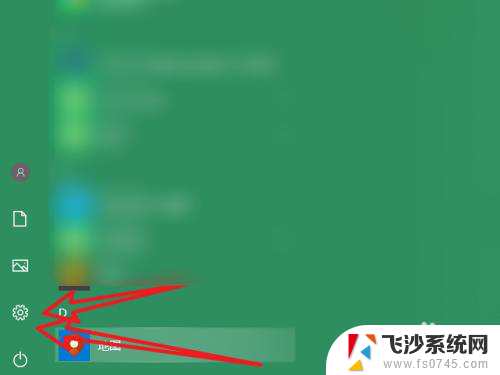
2.接着在设置界面点击轻松使用。
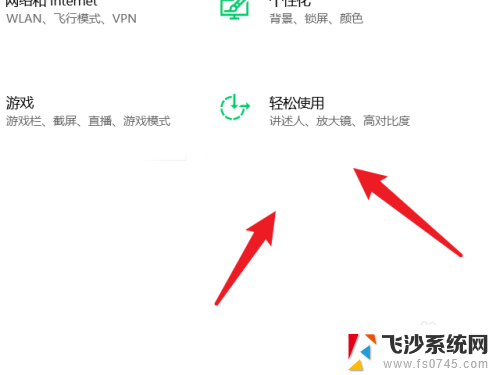
3.接着在轻松使用界面点击键盘。
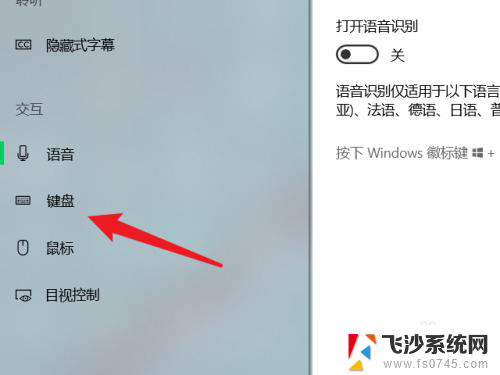
4.最后在屏幕截图快捷方式这里点击滑块开启PrtScn按键打开屏幕截图。
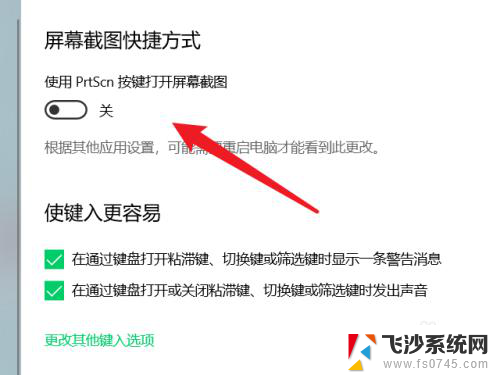
以上就是设置笔记本电脑截图快捷键的全部内容,如果你遇到这种情况,可以根据我的方法来解决,希望对大家有所帮助。
- 上一篇: ps字体怎么调大 PS字体大小设置方法
- 下一篇: 蓝牙耳机剩余电量怎么看 蓝牙耳机电量提示
怎么设置笔记本电脑截图快捷键 电脑屏幕截图快捷键自定义设置相关教程
-
 qq屏幕截图快捷键怎么设置 如何设置QQ截图的快捷键
qq屏幕截图快捷键怎么设置 如何设置QQ截图的快捷键2024-03-30
-
 电脑怎么局部截图快捷键 电脑部分截图快捷键设置
电脑怎么局部截图快捷键 电脑部分截图快捷键设置2024-09-02
-
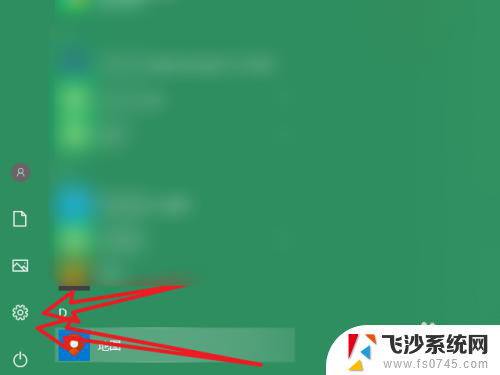 电脑截屏怎么设置 电脑屏幕截图快捷键设置教程
电脑截屏怎么设置 电脑屏幕截图快捷键设置教程2024-05-29
-
 笔记本电脑快捷截图 笔记本电脑截图快捷键
笔记本电脑快捷截图 笔记本电脑截图快捷键2024-01-02
- 苹果屏幕截图快捷键怎么设置 Macbook截屏的快捷键是哪些
- macbpokair电脑截图快捷键 苹果MacBook笔记本的截图快捷键是什么
- 戴尔截屏快捷键 戴尔笔记本电脑截图快捷键是什么
- 笔记本电脑按哪个键截图 笔记本电脑截图快捷键
- 戴尔快捷键截图 戴尔电脑屏幕截图的快捷键是什么
- 笔记本电脑快速截图按什么键 笔记本截屏的快捷键设置
- 电脑怎么打印机连接打印机 电脑连接打印机的步骤详解
- excel汇总表怎么取分表数据 Excel 如何合并多个分表数据到总表
- 笔记本没有鼠标箭头怎么办 电脑鼠标箭头消失了怎么回事
- 笔记本连接wifi但是不能上网 笔记本连接无线网络但无法打开网页怎么办
- word中如何合并单元格 word文档合并单元格教程
- word上方的横线怎么删除 word文档如何去掉顶部横线
电脑教程推荐
- 1 word上方的横线怎么删除 word文档如何去掉顶部横线
- 2 workstation12 密钥 VMware12虚拟机激活教程
- 3 苹果12pro怎么连接无线耳机 iphone12耳机连接不上怎么办
- 4 windows压缩文件管理器 Windows 10资源管理器怎么压缩文件
- 5 微信怎么设置提醒不显示内容 如何在微信收到信息时不显示消息内容
- 6 电脑qq怎样删除聊天记录 电脑上QQ聊天记录删除方法
- 7 电脑wps无法卸载 wps office彻底卸载步骤
- 8 电脑按什么重启 快捷键让电脑重启的方法
- 9 电脑桌面横屏了,怎么切换回来 电脑显示屏从横屏切换为竖屏的方法
- 10 excel如何忽略错误 Excel如何忽略所有错误